SQL Server提供两种登录方式:Windows身份验证和混合模式验证(即SQL Server身份验证)。许多用户在安装时未设置sa账户密码,导致后续无法使用该账户登录。本文详细介绍如何为sa账户设置密码,并演示如何创建和添加多个新账户,以便更灵活地管理数据库访问权限。
1、 以SQL Server 2005为例,设置方法基本相同。首先启动SQL Server Management Studio,选择Windows身份验证方式登录系统,进入管理界面后即可进行后续操作,无需额外配置认证信息,适用于本地管理员快速接入数据库环境。
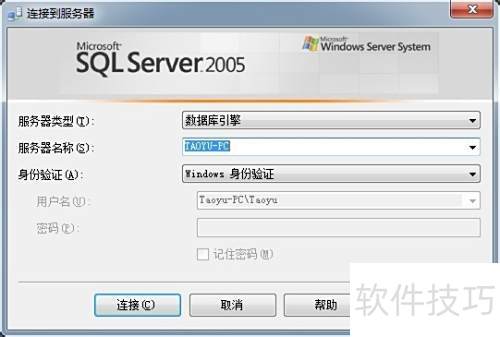
2、 在对象资源管理器中,依次展开安全性与登录名,右键点击sa账户并选择属性进行设置。
3、 若未显示对象资源管理器,可从菜单栏选择视图后点击对象资源管理器,也可直接按下F8键调出。
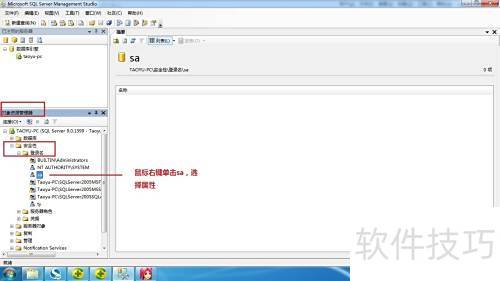
4、 在弹出的窗口中,于密码栏输入新密码,确认后即可重启软件,使用sa账户登录系统。

5、 右键点击登录名,选择添加用户名并填写确认即可完成添加。














